Jednog dana će doći vrijeme kada će sve aplikacije stabilno raditi, bez ikakvih neuspjeha, međutim, sve dok se to ne dogodi, korisnici PC-a povremeno se moraju baviti manjim problemima u funkcioniranju različitih programa. Nemoguće je pozvati ugodan trenutak kada Outlook ne pošalje pisma, međutim, lako se i brzo može nositi s tako lošom srećom. Često se takve situacije pojavljuju u vrijeme masovne hitne distribucije. Sljedeći materijal detaljno navodi razloge zašto se taj neuspjeh pojavljuje, kao i jednostavne načine rješavanja neočekivanog problema. Dovoljno je za korisnika da provjeri njegovu aplikaciju korak po korak s obzirom na svaku opisanu stavku i s visokim stupnjem vjerojatnosti da zaboravi problem nakon nekoliko minuta.

Rješavanje problema s slanje pošte putem Outlooka.
Outlook je mail klijent koji ima ogroman broj prednosti. Razmatrani program može funkcionirati u nekoliko načina, osobito on-line i offline (autonomni rad). Čim se prekine komunikacija s mrežom, sam softverski proizvod ide izvan mreže.Prema tome, u takvoj situaciji klijent e-pošte moći će se koristiti isključivo izvan mreže, niti slanje niti primanje novih pisama neće biti moguće. Stručnjaci preporučuju da prije pribjegavanja radikalnim mjerama i tražiti razlog zbog kojeg se pošta ne šalje Outluku, provjerite poruke koje se nalaze u desnom dijelu donjeg prozora programa.
sadržaj
- 1 Poruka o načinu rada programa
- 2 Pismo s ogromnom investicijom
- 3 Nevažeća zaporka
- 4 Prekrali sanduk
- 5 zaključak
Poruka o načinu rada programa
Vrlo često Outlook 2016 ne šalje poštu zbog činjenice da je mrežni signal otišao. Ako je korisnik primijetio poruku koja pokazuje da je aplikacija "offline", možete razgovarati samo o jednoj stvari - klijent e-pošte je izvan mreže. Poruka "Isključeno" i "Pokušaj povezivanja" će reći korisniku o istom problemu. Da biste riješili problem, promijenit ćete samo način rada, kako biste ga mogli implementirati, trebali biste otvoriti karticu "Pošalji i primi", koja je na izborniku "Opcije". Tipične postavke nalaze se na desnoj strani vrpce, na istom mjestu kao i naredba "Autonomni rad".

Odmah, čim korisnik može raditi na mreži, moći će se ponovno primati i slati pisma.
Pismo s ogromnom investicijom
Ponekad Outlook visi kada šalje pismo, ako korisnik pokuša poslati privitke koji imaju više od običnog volumena. Outlook ima određena ograničenja priloga, prema zadanim postavkama trebao bi biti unutar pet megabajta. U slučaju da je poslan dokument koji je veći od navedene veličine, trebali biste odvojiti tu datoteku kako bi privitak bio manji. Ako nema mogućnosti smanjivanja veličine datoteke koju šaljete, bolje je da je prenesete na bilo koju uslugu dijeljenja datoteka, a samo je veza potrebno navesti u pismu. Tek nakon ispravaka pismo se može ponovno poslati.
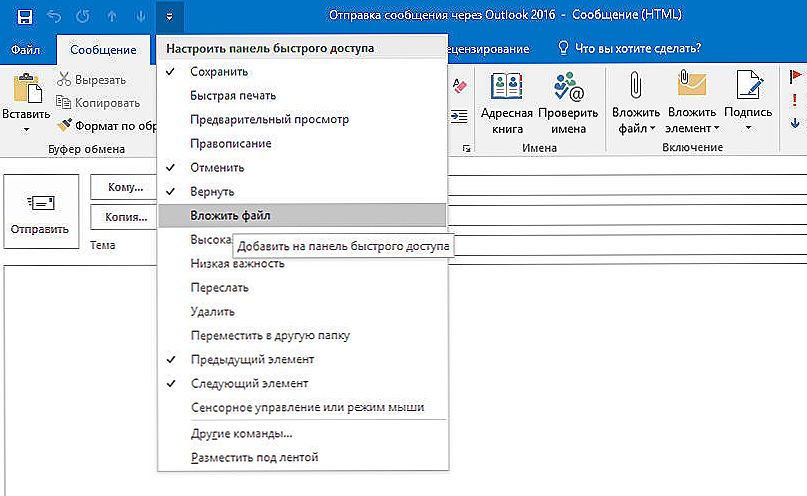
Nevažeća zaporka
Kada Outlook 2013 ne pošalje poštu (to se odnosi i na ranije i kasnije verzije softverskog proizvoda), trebali biste provjeriti ispravnost unesene lozinke za račun. Kao što praksa pokazuje, ako su podaci pogrešno navedeni, slova neće biti poslana. Takva se situacija može pojaviti prilikom promjene lozinke, što vam omogućuje unos e-pošte putem svoje stranice, bez prilagodbe podataka pohranjenih u postavkama osobnih računa.Korisnik treba biti svjestan da se lozinke trebaju mijenjati svugdje.
Da biste to učinili, morate unijeti postavke koje omogućuju izravno rad s računima. U izborniku "File" postoji naredba koja je odgovorna za postavljanje svih računa, odabir, au otvorenom prozoru prelazimo na naredbu "Promijeni". Nakon uvođenja nove lozinke, prilagodba je vrijedna štednje.

Prekrali sanduk
Outlook 2007 ne šalje poštu ako je spremnik pun. Važno je napomenuti da u takvoj situaciji nijedan od navedenih razloga i njena naknadna korekcija neće pomoći da se riješi problema. Korisnik mora znati veličinu programske podatkovne datoteke. Ako kutija nije dugo čišćena, trebate se pobrinuti za to, riješite se svih starih i nepotrebnih pisama. Pomoći će prenošenje korespondencije s arhivom.
zaključak
Najčešće, provjera i ispravljanje svih gore navedenih koraka pomaže u rješavanju problema, zaboravite na takvu kvar, no ako se ne pronađe rješenje, trebate kontaktirati podršku i provjeriti postavke svih postojećih računa.












